在之前的文章《實用Excel技巧分享:快速批量刪除隱藏工作表》中,我們學習了怎么快速批量的刪除隱藏工作表。下面本篇文章我們來聊聊Excel結合Word協同辦公,介紹一下如何快速進行查找替換,大家快來收藏學習下吧!
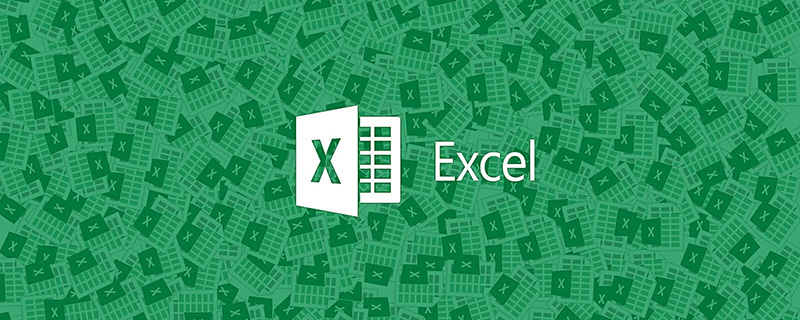
昨天咱們Excel微信群里,一位小伙伴詢問了這樣一個問題:將單元格里面的數字刪除,只保留中文漢字。
咱們拓展開來,可以考慮兩種情況,刪除數字,或者刪除中文。也就是我們在Excel里面常見的漢字和數字提取。
群里有朋友戲言,用查找替換吧,畢竟數字只有10個,只需重復10次操作便可全部刪除所有數字。
您也是這樣想的嗎?
本文給大家提供兩種思路:第一,Word和Excel結合實現。第二,使用Excel快速填充功能。
思路一:Word和Excel結合實現
excel中的查找和替換的功能沒有WORD強大。我們可以借助WORD的通配符功能來解決這一問題。如圖所示,我們要刪除EXCEL單元格中的數字部分。
可以復制數據將其粘貼到WORD文檔中。CTRL+H打開“查找與替換”對話框。點擊“替換”選項卡,在其高級功能下選擇“使用通配符”,在框中輸入:[0-9],點擊”全部替換“按鈕。
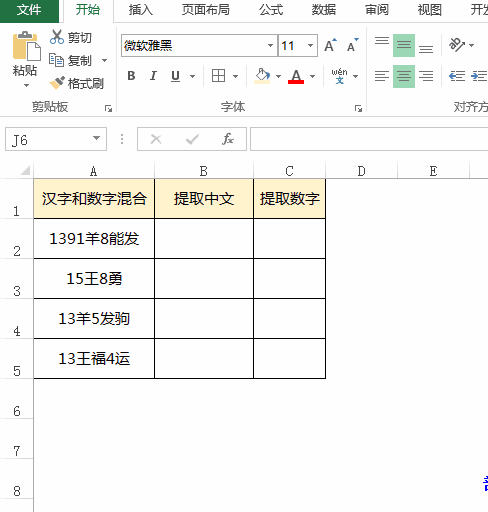
如果要刪除漢字部分:我們在查找內容中輸入[!0-9]即可。最后將WORD得到的數據再復制到EXCEL表格中就可以了。
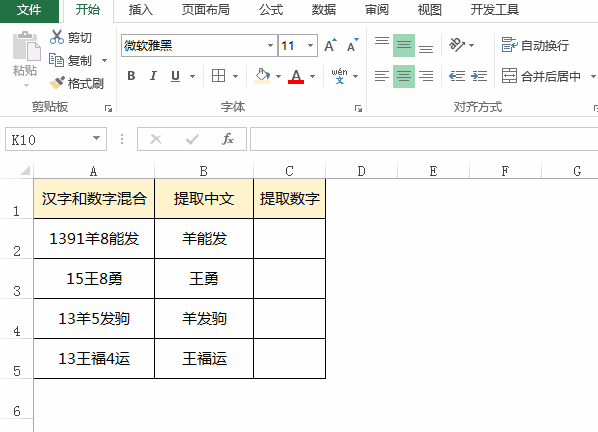
思路二:使用Excel快速填充功能
如果您使用的Excel是2013、2016版本,還可以使用”快速填充”功能,提取內容非常方便。快速填充的快捷鍵為CTRL+E。具體操作,請觀看下面的動畫演示:
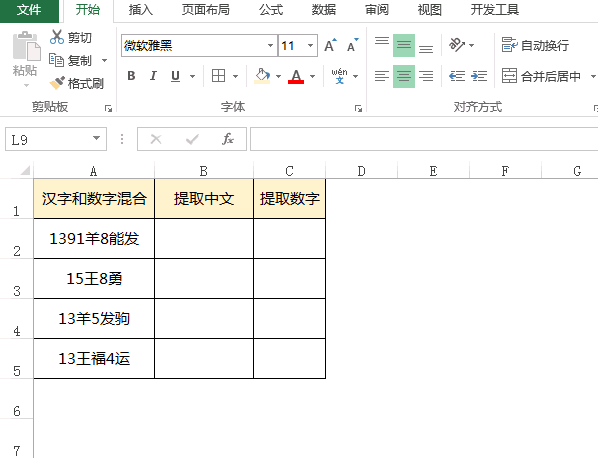
相關學習推薦:excel教程
 站長資訊網
站長資訊網